Cara Upload Foto di Instagram PC – Sekarang ini siapa sih yang tidak kelan yang namana instagram. Layanan media sosial yang tidak berbeda jauh dengan fecebook atau twitter ini bisa digunakan untuk mengunggah foto atau video. Bahkan di instagram pun kita akan disuguhi dengan beberapa fitur menarik seperti komentar, like, dan juga follow serta berbagai dan save postingan.
Menariknya lagi dengan terus berkembangnya teknologi yang hadir sekarang ini, instagram pun tidak mau kalah dengan beberapa platform media sosial lainnya dengan terus menambah fitur-fitur menarik didalanya seperti IGTV dan Swipe Up. Dan yang pasti, sekarang ini hampir semua kalangan mulai dari anak-anak hingga orang dewasa memiliki akun instagram.
Bahkan sekarang ini pun dengan menggunakan akun istagram yang memiliki follower banyak kita juga bisa mendapatkan penghasilan. Namun bukan hal tersebut yang akan kita bahas kali ini, melainkan seperti tertulis pada judul diatas, kali ini akan kita bagikan panduan cara upload foto di Instagram PC yang mungkin banyak orang belum mengetahuinya.
Loh memangnya bisa mengupload foto atau video di instagram lewat PC atau laptop? tentunya bisa dan pastinya dengan menggunakan sedikit trik yang kami yakin tidak semua orang mengetahuinya. Untuk itu bagi anda yang tidak mau repot-repot ketika akan mengupload foto atau video di Instagram dari smartphone, maka tutorial cara upload foto di Instagram PC ini mungkin bisa menjadi jawabannya.
Panduan Cara Upload Foto di Instagram PC Terlengkap
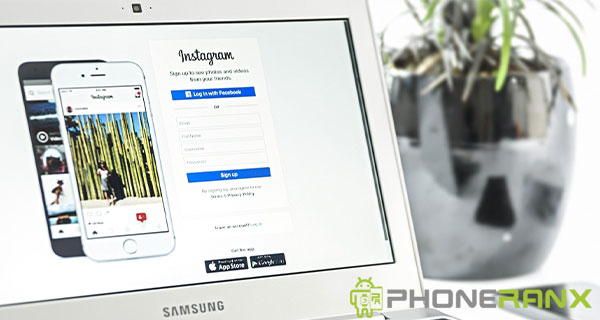
Trik yang akan kami bagikan ini juga tidak membutuhkan bantuan tool atau alat lain karena kita hanya akan memanfaatkan fitur yang disediakan oleh browser yang kita gunakan (kami sarankan google chrome). Meski begitu ada ko beberapa tool atau alat yang bisa kita gunakan untuk mempermudah kita saat ingin upload foto atau video di Instagram PC. Apa saja itu, dan bagiamana caranya, mari kita coba lihat panduan lengkapnya dibawah ini.
Cara Upload Foto di Instagram PC Lewat Google Chrome
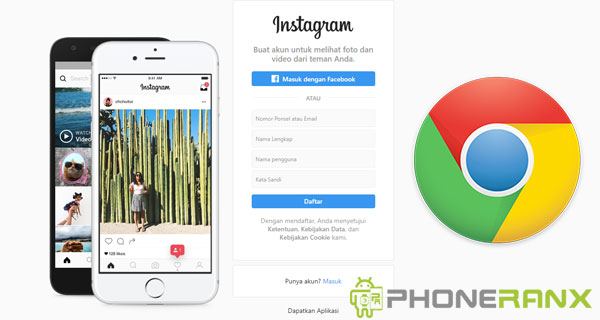
Cara yang pertama untuk bisa upload foto atau video di Instagram PC yaitu dengan memanfaatkan borswer bernama google chrome. Yah, browser ini pastinya sudah tidak lagi asing bagi sebagian besar orang. Karena bukan hanya di perangkat komputer, anda juga bisa menggunakan aplikasi browser ini di smartphone kesayangan anda. Ada pun trik cara upload foto di Instagram PC yang pertama ini bisa anda ikuti langkah-langkahnya di bawha ini.
- Pastikan pertama anda menyiapkan PC ataupun Laptop yang sudah terinstal google chrome dan juga tersambung ke koneksi internet
- Setelah itu silahkan akses instagram.com di google chrome dan silahkan login ke akun yang akan anda gunakan
- Jika sudah, maka hal yang perlu anda lakukan selanjutnya adalah menekan tombol F12 atau bisa juga klik kanan dan pilih menu Inspect
- Setelah itu silahkan pilih menu bergambar tablet dan smartphone di sisi kanan atas untuk membuat tampilan halaman desktop menjadi Responive
- Jika sudah lanjutkan dengan pilih menu Responsive dan silahkan ganti dengan device yang anda inginkan serperi iPhone 6 atau iPhone 7 Plus dan sebagainya. Hal ini bertujuan untuk membuat tampilan instagram menyerupai tampilan aplikasi instagram di smartphone
- Setelah berhasil pastikan anda juga memilih auto-adjust zoom ke 100%
- Jika sudah, anda perlu klik kanan pada halaman instagram tersebut dan pilih menu Reload atau juga bisa menekan kombinasi tombol Ctrl + R
- Maka anda pun akan melihat beberapa menu utama seperti Home, Search, Tombol Upload, Like, dan Profil pada bagian bawah
- Silahkan mulai upload foto atau video anda di Instagram menggunakan PC atau Laptop
Penyelesaian Masalah Yang Sering Terjadi
Jika anda mengalami masalah ketika sudah anda reload namun tampilan instagram tetpa tidak menampilkan tombol menu utama di bagian bawah. Maka anda bisa mengikuti cara memperbaiknya berikut ini.
- Silahkan perhatikan lebar dan juga tinggi mobile device pada tampilan desktop setelah mengikuti panduan diatas
- Pastikan bahwa lebar tetap berada di kisaran 414 x 736
- Atau anda bisa memilih device lain selain yang sudah anda pilih
- Jika masih belum muncul juga maka saran kami silahkan lakukan update aplikasi google chrome yang terinsal di pc atau laptop anda
Cara Upload Foto di Instagram PC Lewat Mozila Firefox
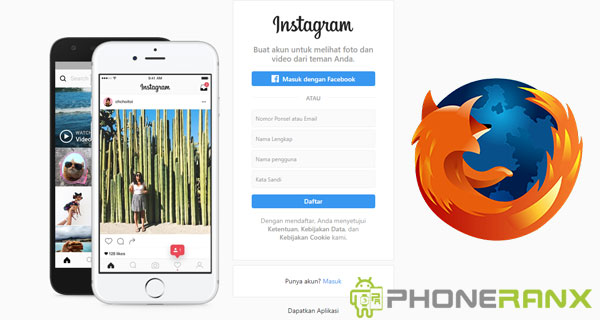
Sebenarnya selain menggunakan Google Chrome anda juga masih tetap bisa memanfaatkan browser lain seperti Mozila Firefox untuk bisa mengikuti trik cara upload foto di Instagram PC ini. Hanya saja dari segi tampilan memang akan jauh lebih mudah untuk Google Chrome. Namun bagi anda yang mungkin sudah terbiasa dengan mozila maka tidak ada salahnya mengikuti panduannya berikut ini.
- Sama seperti panduan diatas, silahkan anda buka situs instagram.com di PC atau laptop lewat Mozila Firefox dan lakukan login dengan menggunakan akun yang anda inginkan
- Setelah itu silahkan anda klik kanan dan pilih inspect element atau bisa juga dengan menggunakan tombol Q pada keyboard
- Jika sudah silahkan anda perhatikan pada bar bagian bawa tepatnya di pojok kanan atas dan silahkan pilih menu dengan gambar tablet dan smartphone
- Kemudian perhatikan pada bagian atas pastikan memiliki menu Responsive ke mobile device yang ingin anda gunakan
- Apabila sudah, sama hanya dengan cara diatas silahkan anda lakukan klik kanan lalu reload halaman tersebut
- Jika anda melakukannya dengan benar maka otomatis menu utama seperti Home, Search, Tombol Upload, Like, dan Profil akan muncul dibagian bawah
- Setelah itu silahkan anda lakukan upload foto atau video yang sudah anda simpan sebelumnya ke Instagram lewat PC
Cara Upload Foto di Instagram PC dengan Aplikasi Gramblr
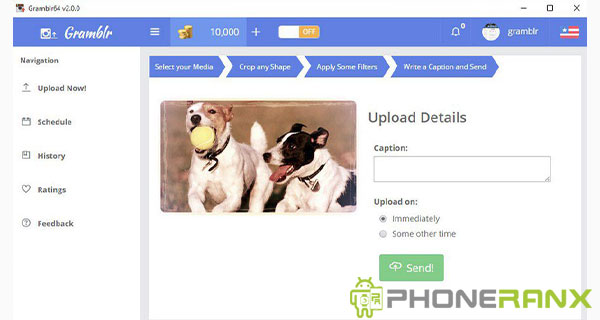
Dengan menggunakan dua cara diatas, selain anda dapat mengupload foto dan video anda juga bisa mendownload video Instagram dengan menggunakan bantuan Internet Download Manager yang sudah anda instal. Selain menggunakan dua cara diatas, kami juga memiliki alternatif lain ketika anda ingin mengupload foto dan video di Instagram PC, yaitu dengan menggunakan aplikasi pihak ketiga bernama Grablr. Untuk panduannya silahkan ikuti dibawah ini.
- Pertama silahkan anda buka browser yang sering anda gunakan baik itu Google Chrome ataupun yang lainnya
- Setelah itu silahkan anda unduh aplikasi bernama Grablr di situs resminya yaitu http://gramblr.com/
- Pilih sistem operasi yang sesuai dengan yang sedang anda gunakan karena memang aplikasi ini sudah support untuk windows dan juga untuk pengguna komputer Mac
- Setelah berhasil mendownloadnya, silahkan extrak hasil download tersebut dan silahkan instal aplikasi gramblr yang ada
- Tunggu hingga proses instalasi selesai dan silahkan anda buka aplikasi tersebut
- Anda pun akan di minta untuk mengisi beberapa data guna melakukan pendaftaran.
- Silahkan isi kolom yang di minta seperti email, password akun gramblr, username dan password instagram kemudian silahkan klik Sign Up di bagian bawahnya
- Setelah anda berhasil melakukan pendaftaran, ada baiknya buka akun gmail yang digunakan untuk melakukan pendaftaran dan konfirmasi terlebih dahulu
- Setelah itu silahkan balik lagi ke aplikasi ini dan silahkan anda klik tombol kotak yang berada di tengah dengan tulisan “Drag and Drop an Image or Video, or Click Here To Start”
- Anda pun anda dibawa pada file explore untuk memilih foto ataupun video yang akan anda upload.
- Silahakan pilih sesuai keinginan anda dan silahkan tunggu proses upload selesai
- Terakhir silahkan anda klik save dan contiune untuk bisa memasukan caption atau tag yuang ingin anda tuliskan dan lanjutkan klik send
Mudah bukan cara upload foto di Instagram PC ini? bagi anda yang sudah terbiasa mengunakan komputer atau lapto pastinya tidak akan merasa kebingungan. Namun bagi anda yang baru pertama kali menggunakannya, maka tutorial diatas semoga saja bisa menjadi referensi yang menarik dan bisa bermanfaat bagi anda. Dan kiranya sekian informasi yang bisa kami sampaikan jangan lupa simak artikel menarik lainnya hanya di phoneranx.com.